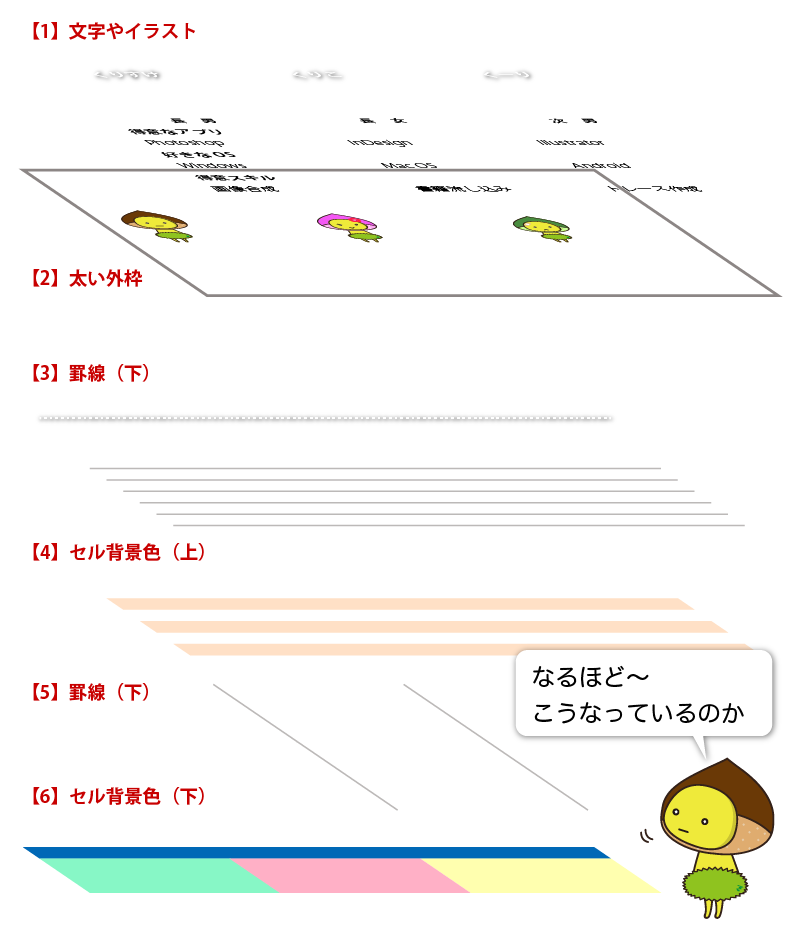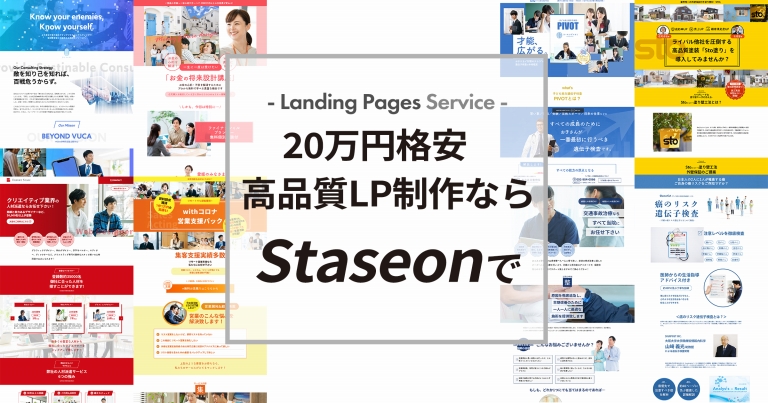Illustratorで表の枠を作ろう!
InDesignには効率的に表を作る機能が搭載されていますが、IllustratorはCCになっても作表機能が付きませんね…!Illustratorで表を作る方法はいろいろありますが、ここは派遣クリエイターらしく、他の人が修正しやすい作表をマスターしたいですね。では、次のような表を効率よく作る方法を学びましょう!
修正しやすい表の構造を理解しよう
下の図をご覧ください。再前面から、【1】文字やイラスト【2】太い外枠【3】罫線(下)【4】セル背景色(上)【5】罫線(下)【6】セル背景色(下)という構造になっています。セルを1つずつ四角形で作成してしまうと、行の追加やセルの結合、罫線の変更などの修正作業がやりにくくなってしまいます。
「長方形グリッドツール」を使って罫線を描こう!
太い外枠を四角形ツールで、縦罫線、横罫線それぞれをペンツールで作成しても良いのですが、行・列の数や表のサイズが決まっているなら、「長方形グリッドツール」を使うのがお勧めです。
- ツールバーから長方形グリッドツールを選択し、表を作成したい場所でダブルクリックすると、下図の「長方形グリッドツールオプション」が表示されます。
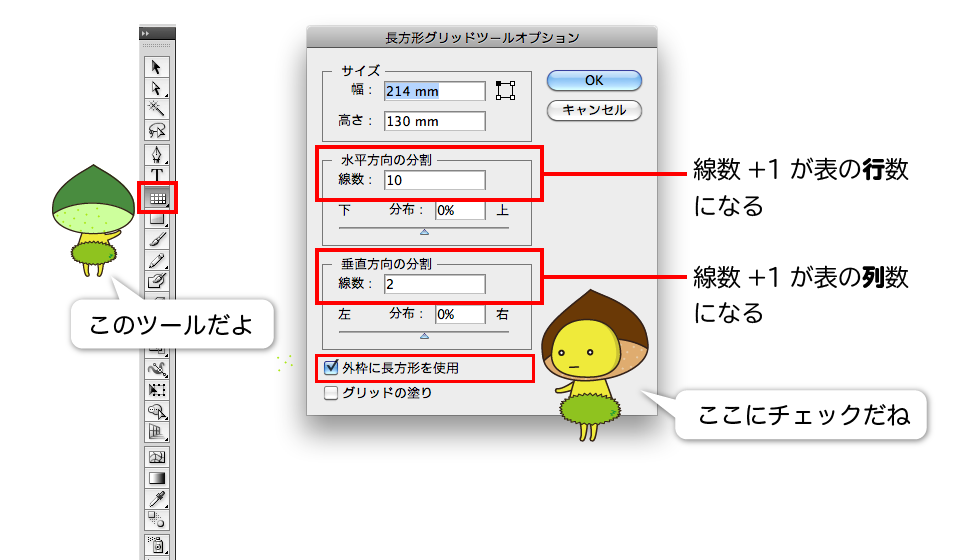
- 「水平方向の分割」の「線数」に入力した数で長方形が分割されます。実際の行数は入力した数に1を加えた数になるので、この設定の場合11行、3列のグリッドが作成されます。「外側に長方形を使用」にチェックすることを忘れずに。チェックが入っていないと、一番外の罫が長方形ではなく、4本のパスになってしまうので、今回のような表を作るときには不向きだからです。また、セルごとに背景色を変えたいので、「グリッドの塗り」のチェックも外します。 11行、3列のグリッドが作成されました。
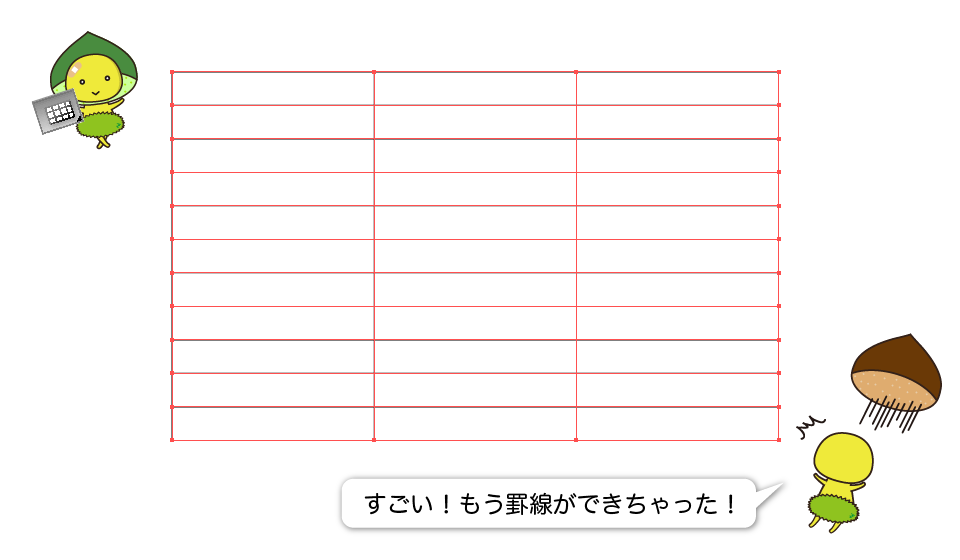
- 長方形グリッドツールでつくったオブジェクトはグループ化されており、編集しづらいので、グループ解除しておきましょう。グリッドを選択し、「オブジェクト」メニューから「グループ解除」をクリックします。

- グループ解除したので、選択ツールで外側の長方形だけを選択することができるようになりました。
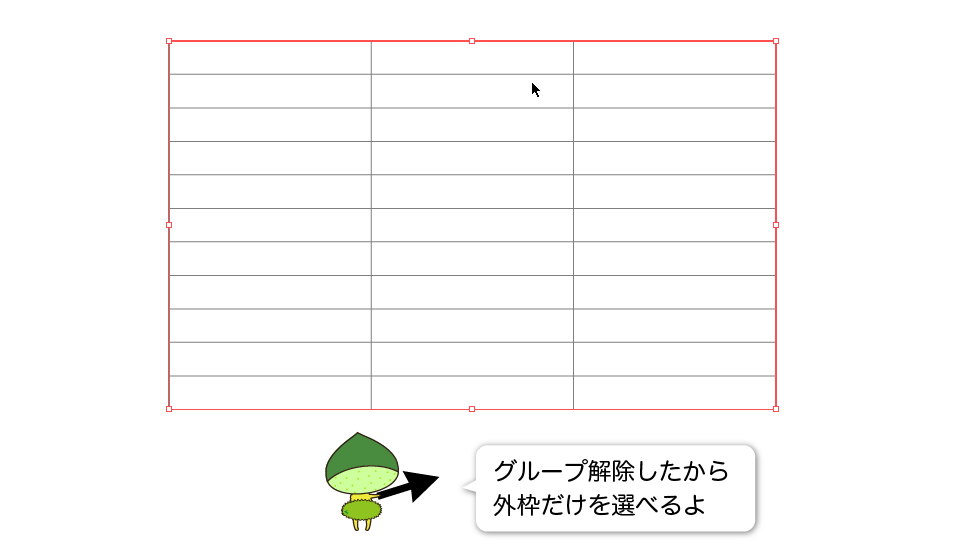
- 表の外枠になる長方形の罫線の太さを変更してみましょう。

- 不要な横罫線を削除します。
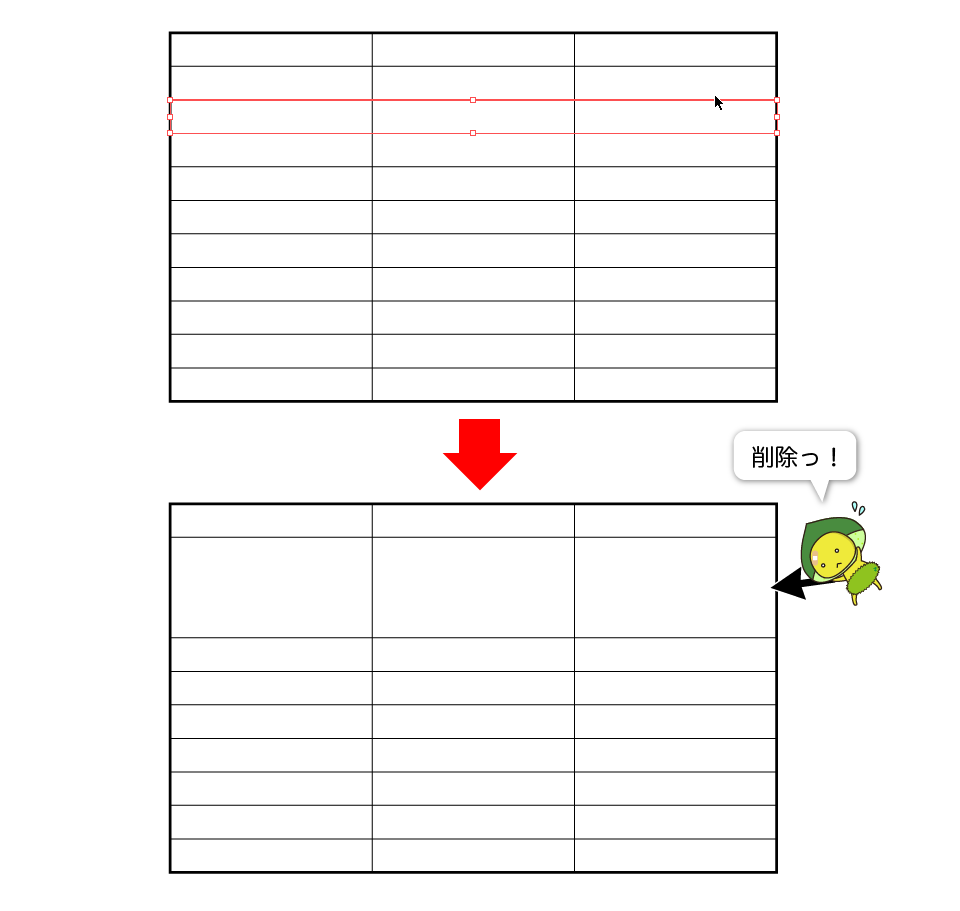
- 長方形ツールを使ってセルの背景色にする長方形を作っていきます。
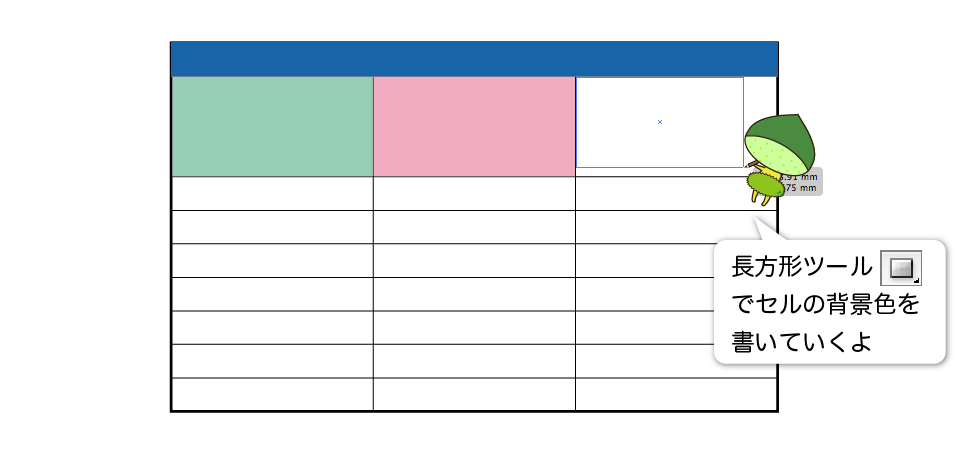
- でも、よく見るとセルの背景色が罫線の上にきてしまっていますね。
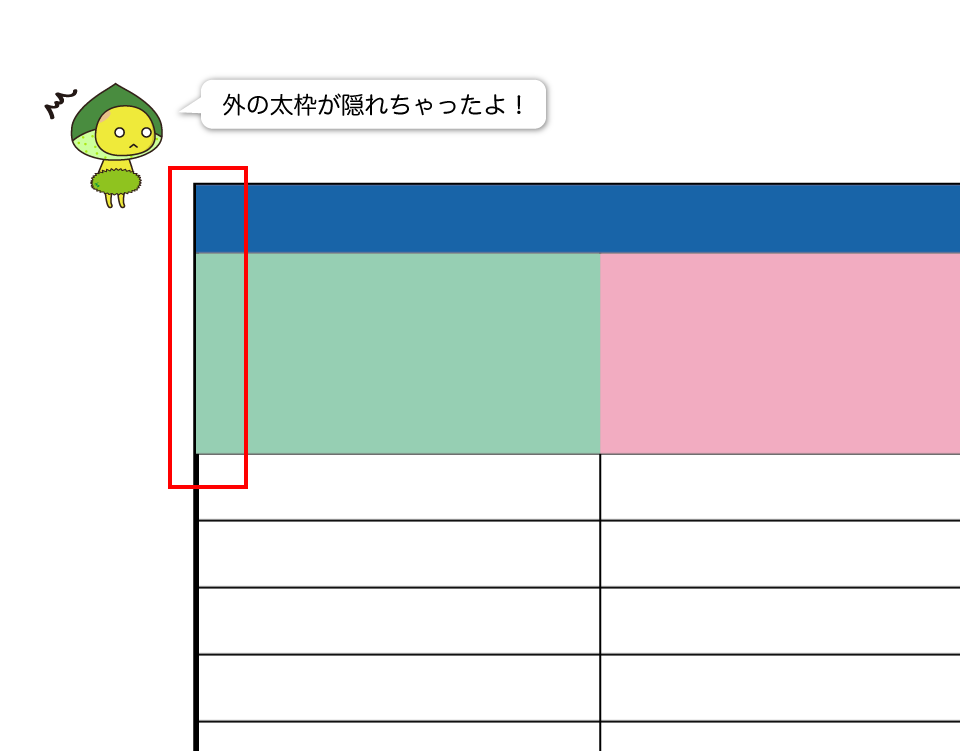
- セルの背景色にするオブジェクトを選び、「オブジェクト」メニューから「重ね順」→「最背面へ」をクリックします。
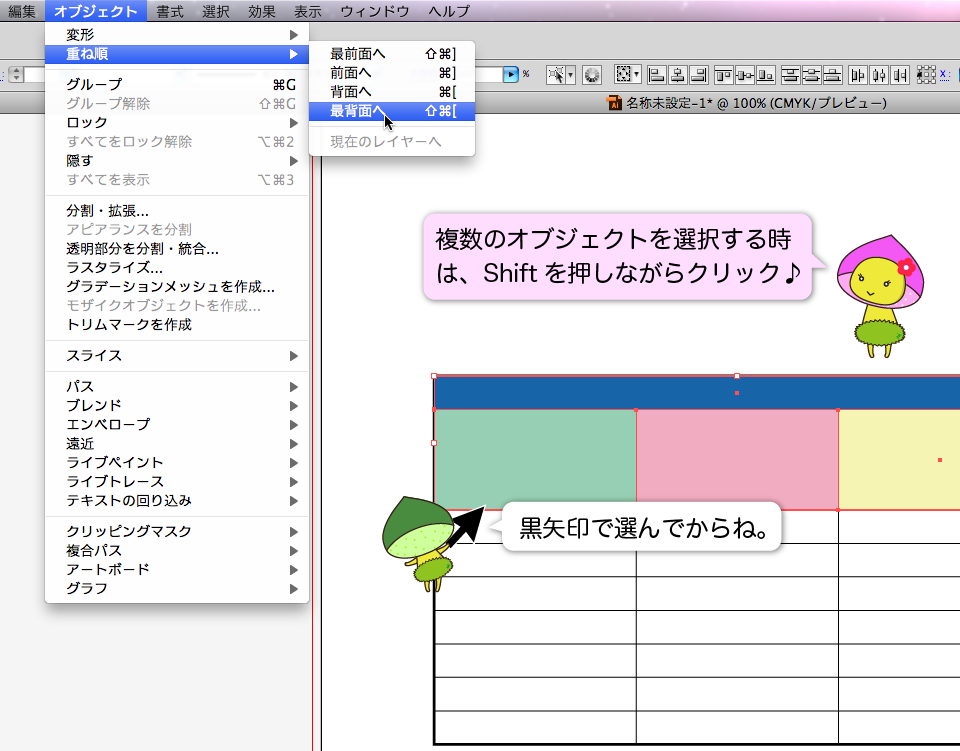
- セルの背景色がきれいに罫線の背面に配置されました!
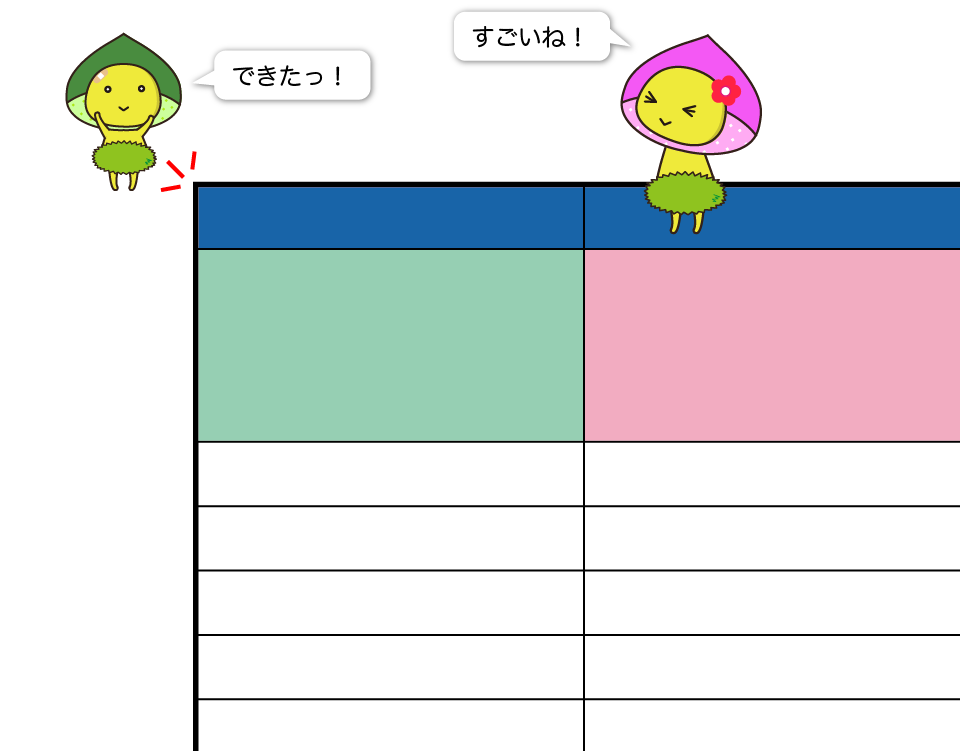
- ヘッダ行の下側の罫線を、白の破線に変更してみます。

- 一行おきにセルの背景色を変えてみるよ!
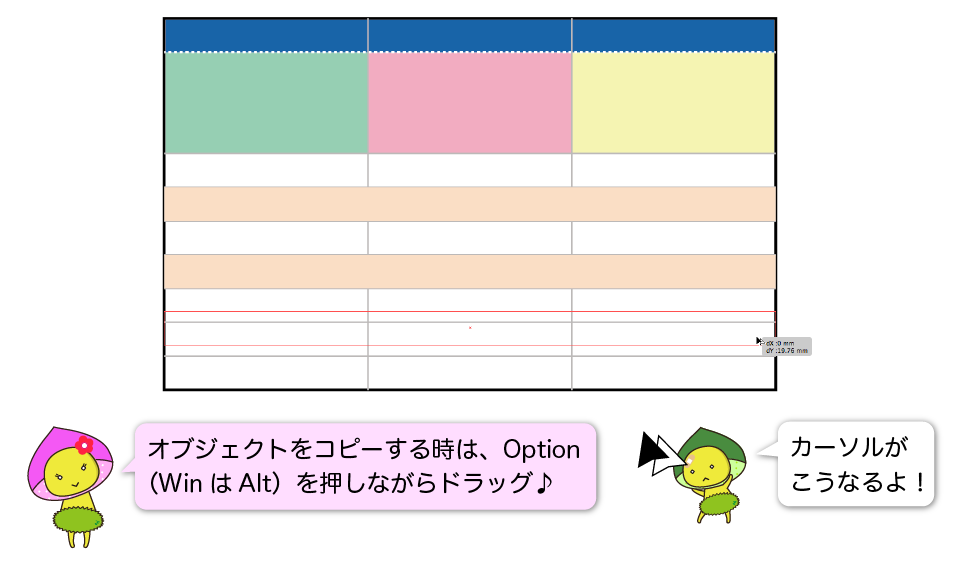
- 最初にイメージした表の重なり順になるように調整してゆきます。
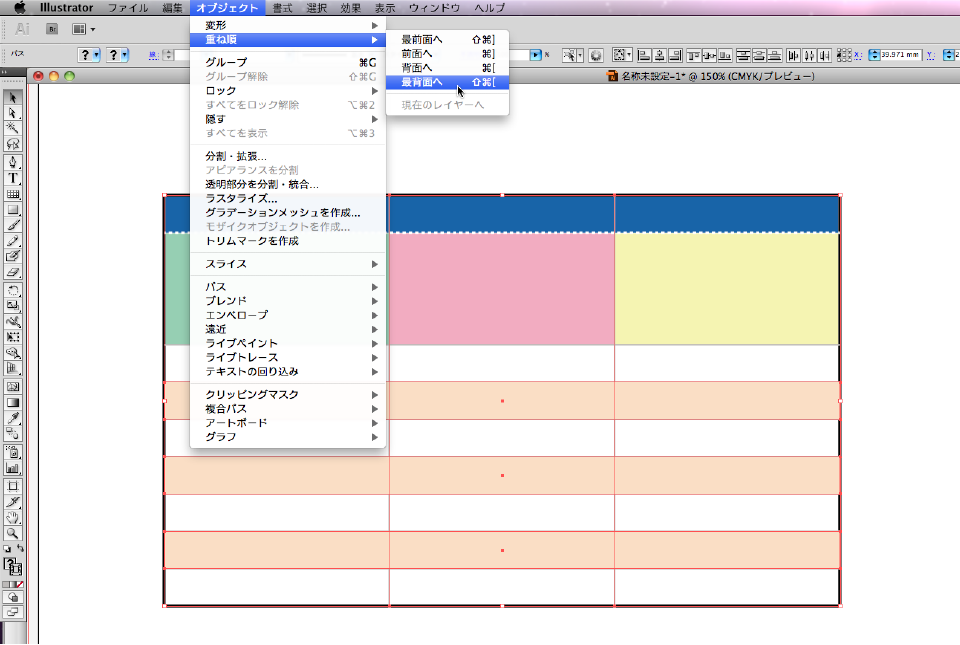
- これで表の枠ができました!

━━━━━━━━━━━━━━━━━━━━━━━━━━━━━━━━━━━━
エキスパートスタッフが運営するクリエイターメディア「STASEON(スタシオン)」では、ランディングページ制作サービスを始めました。
デザイン・原稿作成・コーディングまですべて込み!制作実績を見れば一目瞭然。PCでもスマホでも抜群のデザインで、集客率や成約率も高いLPをお作りいたします。
・LP制作サービスの詳細はこちら!!
━━━━━━━━━━━━━━━━━━━━━━━━━━━━━━━━━━━━
■クリエイターと企業を繋ぐ求人メディア『STASEON(スタシオン)』
クリエイターのインタビュー記事やコラム、TIPS、ポートフォリオサービス等、様々なサービスをお届けしますので、ぜひご覧ください!
・STASEONサイトはこちら!!
■クリエイター無料登録でポートフォリオ教材 プレゼント!!
今ならSTASEON(スタシオン)に無料登録で、転職を成功に導くクリエイターのポートフォリオ制作のノウハウ集『PORTFOLIO BRANDING』限定プレゼント!
・クリエイター無料登録はこちら!!
▼おすすめ記事
・クリエイターとは?クリエイターの定義
・グラフィックデザインを独学で学ぶには?誰でも始められる学習法を解説
・グラフィックデザイナーの需要と将来性について
・未経験から憧れのWEBディレクターを目指す方法をご紹介!
・需要が高まるWeb動画クリエイター!気になる年収と稼ぐクリエイターの秘密とは!?
▼クリエイティブ業界の求人情報
━━━━━━━━━━━━━━━━━━━━━━━━━━━━━━━━━━━━